Windows 10'da Pano Geçmişini Etkinleştirmenin En İyi 3 Yolu
Miscellanea / / August 04, 2021
İçinde Windows 10, Microsoft, kopyala ve yapıştır özelliklerini başka bir üst düzeye, yani Pano'ya götürür. Bu özellik, metin, resim, HTML kodu, değiştirilebilir her şey gibi çeşitli öğelerinizi eklemenize veya kopyalamanıza olanak tanır. Ayrıca pano geçmişi, daha sonra kullanmak üzere daha önce kopyaladığınız içeriğin bir listesini sunacaktır. Ancak, bu harika özelliği Windows 10 PC'nizde kullanmak istiyorsanız. Ardından, önce etkinleştirmeniz gerekir.
Herhangi bir nedenle özel uygulamanızın çökmesi nedeniyle verilerinizi kaybettiğiniz oldu mu? Pano, bu tür bir senaryoda, etkinleştirdiğinizde ve diyelim ki tarayıcınızdan bir şey kopyaladığınızda hayati bir rol oynar. Ancak teknik sorunlar nedeniyle tarayıcınız çöküyor, Pano geçmişi yolunu açıyor ve kopyaladığınız içeriği çökmeden önce kaydediyor. Her neyse, bugün burada size Windows 10'da Pano geçmişini etkinleştirmenin en iyi üç yolunu anlatacağız. Öyleyse başlayalım.
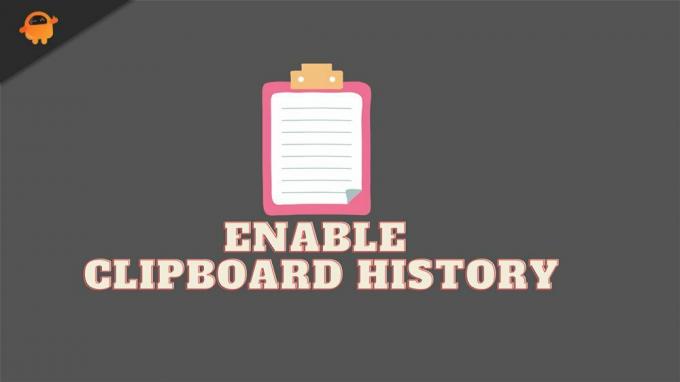
Sayfa İçeriği
-
Windows 10'da Pano Geçmişini Etkinleştirmenin En İyi 3 Yolu
- #1. Windows Ayarlarından Etkinleştir
- #2. Klavye Kısayolunu Kullanarak Etkinleştirin
- #3. Windows Kayıt Defteri Üzerinden Etkinleştir
Windows 10'da Pano Geçmişini Etkinleştirmenin En İyi 3 Yolu
Bugün burada tartışacağım yöntemler, Windows 10'da Pano geçmişinizi etkinleştirmek için kullanabileceğiniz en iyi seçeneklerden biri olacak. O halde ilk yöntemle başlayalım:
#1. Windows Ayarlarından Etkinleştir
- Windows ayarlarını çağırmak için klavyenizden Windows + I düğmesine basın ve fareyle sistem.
- Şimdi, Sistemde gezinin ve Pano seçenek. Aldıktan sonra üzerine tıklayın.
- Bundan sonra, bir sonraki sayfada Pano geçmişi bölümünün altında bir geçiş düğmesi göreceksiniz. Bu nedenle, devre dışıysa etkinleştirmek için Açık konumuna getirmeniz yeterlidir.
- Ardından, bu seçeneği etkinleştirdikten sonra pencereleri kapatın. Bundan sonra, Pano'yu çağırmak için klavyenizden Windows + V tuşunu basılı tutun.
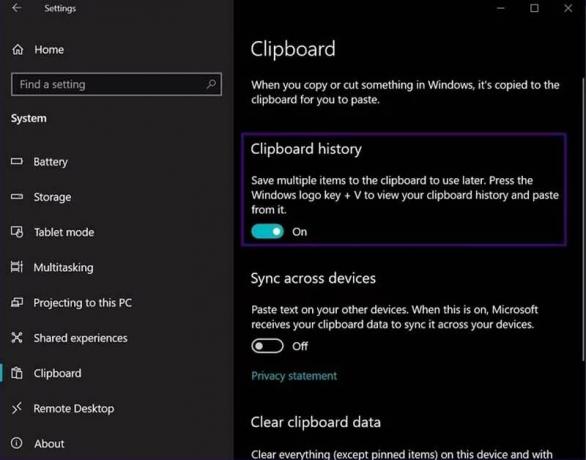
Bu kadar. Şu anda, boş bir sayfadır. Ancak, öğeleri kopyalamaya başladığınızda, bu sayfa buna göre dolduruldu.
#2. Klavye Kısayolunu Kullanarak Etkinleştirin
- Klavyenizi kullanarak Windows + V tuşunu basılı tutabilirsiniz.
- Şimdi daha önce de belirttiğimiz gibi bu kombinasyonlara basıldığında Pano geçmişi istemi geliyor. Ancak, bu şu anda devre dışı olduğundan, bu özelliği açmak için size bir düğme gösterecektir. Açık.
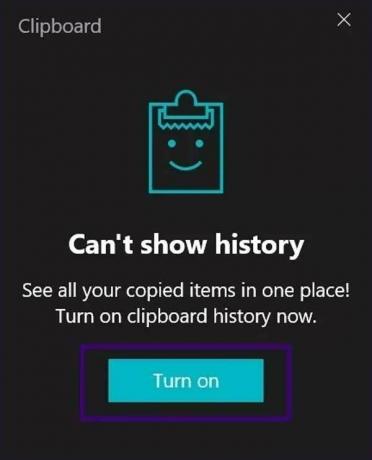
Ayrıca Okuyun: Windows 11 ISO İçeriden Önizleme | İndirmek
#3. Windows Kayıt Defteri Üzerinden Etkinleştir
Kayıt defteri dosyasını düzenlemeyi biliyorsanız, bu yöntemle gitmenizi öneririz. Ayrıca, bu yöntemi yalnızca belirtilen diğer iki yöntem çalışmadığında deneyin, çünkü kayıt defterinizi düzenlerken çok fazla özen ve bilgi gerekir. Tek bir hata, Windows PC'nizi kararsız hale getirebilir.
- Windows + R tuşlarına aynı anda basarak Çalıştır istemi kutusunu çağırın.
- Daha sonra şunu yazın Regedit metin alanına girin ve enter tuşuna basın.
- Şimdi, açılır menüye erişmek için Kayıt Defteri düzenleyicisi menüsündeki Bilgisayar seçeneğine tıklayın.
- Ardından, seçin HKEY_CURRENT_USER.
- Şimdi tekrar açılan açılır menüden Yazılım seçenek.
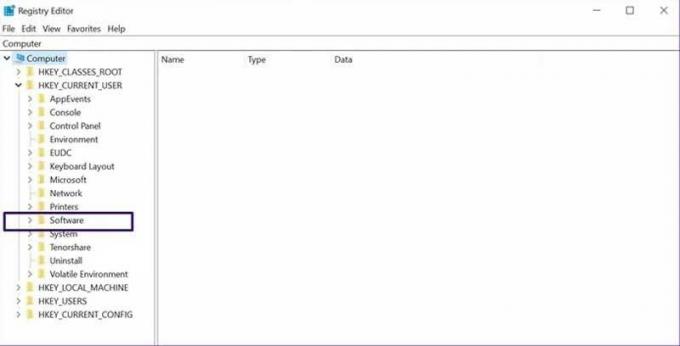
Reklamlar
- Bundan sonra, gezinin ve Microsoft'a ve ardından AuthCookies'e tıklayın.

- Şimdi Pano'ya tıklayın ve pencerenin sağ tarafında etkinleştirme seçeneğini göreceksiniz. Bu arada, seçenek orada değilse, aşağıda belirtilen diğer adımları izleyin.
- AuthCookies içinde, seçenekler listesini almak için Panoya sağ tıklayın ve bu açılır menüden yeni seçeneği seçin.

- Şimdi, tekrar açılır açılır menüden DWORD (32-bit) Değerini seçin ve adlandırın EnableClipboardHistory.
- Üzerine çift tıklayın ve Değer verisi seçeneğinin içine 1'i doldurun ve Tamam düğmesine basın.
- Bundan sonra, belirtilen tüm adımları gerçekleştirdikten sonra, değiştirdiğiniz ayarların kaydedildiğinden emin olmak için bilgisayarınızı yeniden başlatmanız yeterlidir.
Bu nedenle, Windows PC'nizde Pano geçmişini etkinleştirmek için atmanız gereken bazı adımlar bunlardı. Umarım bu kılavuzu okuduktan sonra bunu PC'nizde etkinleştirebilirsiniz. Bu arada, bu rehberi gerçekten beğendiyseniz, moralimizi yükselttiği için bize destekleyici bir yorum bırakmayı unutmayın.
Reklamlar

![Nomu S20 için En İyi Özel ROM Listesi [Güncellenmiş]](/f/00c03708880c9edf3360b0b852227b29.jpg?width=288&height=384)

